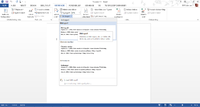Word Kildeliste
I Word kan man oprette en automatisk kildeliste. For at tilføje kilder til kildelisten indsættes de under ”referencer”, ”tilføj citat” og ”tilføj ny kilde”. Kilder skal oprettes under ”indsæt citat”, før de kan vises på kildelisten. For flere informationer om, hvordan man opretter kilder, se kildehenvisninger Word_Kildehenvisning.
Der er mange forskellige formater til kildelisten. På Holstebro HTX bruges der to forskellige standarder: Vancouver og Harvard. Harvard er som standard i Word 2013. Den vælges under drop-down menuen ud for ”typografi” under ”referencer”. som vist her:
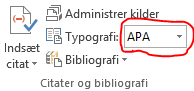
Vancouver standarden ligger ikke i Word 2013, men der er flere nummererede kildehenvisninger, og skolen anbefaler den der hedder IEEE.
Som Harvard standard kan man anvende Harvard Anglia, men den kræver at man har forfatter på alle sine kilder, da de ellers kommer til optræde som Anon kilder, altså anonym kilde - her kan det være en fordel at anvende APA standarden, da man her kan angive en websides navn, som så bliver vist som henvisningen. Det gør det noget enklere at udfylde sine kilder, specielt med websteder, da det til tider kan være svært eller umuligt at finde frem til forfatteren.
Video om brugen af kildehenvisninger
Beskrivelsen af hvordan man sætter kilder ind og en kildeliste kan ses i videoen her
Tilføjelse omkring at henvise til et sidetal
Specielt når man anvender bøger som kilder, så skal man henvise til et sidetal i bogen
Hvordan man får sidetallet vis på kildehenvisningen er gennemgået i denne video
Tilføjelse af en ny Style
Det er ikke helt enkelt at lægge en ny kilde-typografi på, men det består af to trin:
- at finde og downloade en typografi der virker
- at få den placeret rigtigt på PC'en
Dette er gennemgået under Word Vancouver reference
Indsætte kildelisten
Kildelisten indsættes i dokumentet ved at trykke på ”bibliografi” under ”referencer”. Her er der flere layout-muligheder til kildelisten, man kan vælge imellem. Den bedste at bruge er at bestemme sin egen overskrift til kildelisten og så vælge "Indsæt bibliografi" nederst i valget af bibliografi.
Se evt. også Michaels Screencast om hvordan det fungerer i Mac Her.
Referencer
| Word2013-indhold | |
|---|---|
| Indhold | Billeder - Citater - Citatsamling - Figurhenvisning - Figurtekst - Fodnoter - Formler med nummerering - Forside - Gitterlinjer - Index - Indholdsfortegnelse - Kildehenvisning - Kildeliste - Kilder og ophavsret - Vancouver reference - Kommentar - Krydshenvisninger - Ligning - Lineal - Marginer - Navigationsrude - Opslagsord - Ordoptælling - Sektioner - Sidefod - Sidehoved - Sideskift - Sidetal - Spalter - Sprog - Stavekontrol - Synonymordbog - Tabel - Tabelhenvisning - Tekstfelt - Typografier - Vandmærke - Versioner af Dokumentet - Ændringsregistrering |